Zeiterfassung am Mac mit Timing
Egal, ob ihr eure Arbeitszeit als Selbständiger erfassen wollt, um korrekte Abrechnungen zu erstellen, oder ob ihr euer Arbeitsverhalten überprüfen wollt, um effektiver zu sein und ggf. weniger Zeit am Rechner zu verbringen; Programme zur Zeiterfassung – Englisch: Time-Tracking – können dabei helfen.
Bei Timing handelt es sich um eine Anwendung, die ihr nicht per Start-Stop-Funktion aktivieren müsst. Timing registriert stets, wenn ihr in einem Programm aktiv seid, und zeichnet diese Zeit auf.
Das Programm zeigt euch das Ergebnis anschließend grafisch an, wahlweise als Zeitleiste oder als Balkendiagramm nach Projekten geordnet.
Projekte sind dabei Sammlungen an Programmen, die ihr selber zusammen stellen könnt. Vorgegeben sind etwa Internet, Medien, Bildbearbeitung oder Entwicklung. Programme, deren Aktivitäten von Timing aufgezeichnet werden, ordnet ihr nun Projekten zu und bekommt so eine Übersicht über die damit verwendete oder verschwendete Zeit.
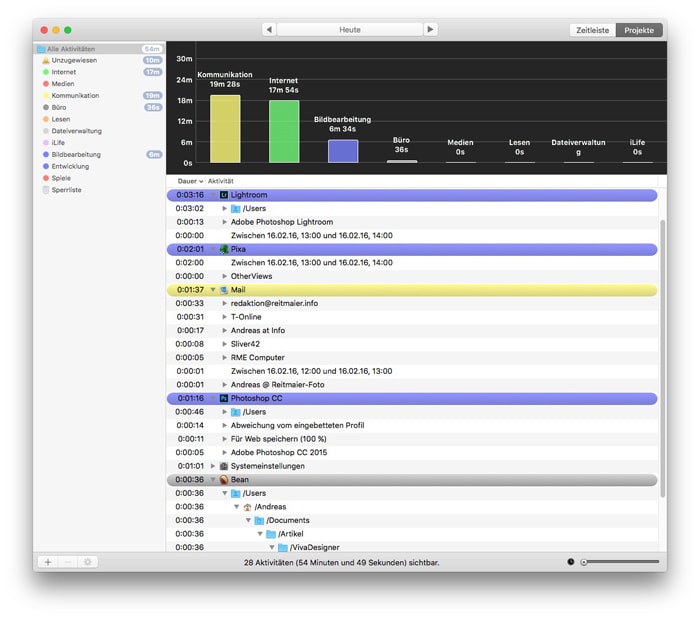
So könnt ihr zum Beispiel, wenn ihr einen Bericht für euren Verein schreibt, die Programme Bean zum Schreiben, Pixa, zur Bildverarbeitung und Photoshop zur Bildbearbeitung an ein Projekt „Artikel XYZ“ knüpfen und bekommt so relativ genau heraus, welcher Arbeitsaufwand für euch dahinter steckt.
Timing hat den Vorteil, dass man nicht darauf achten muss, ob man nun Start-Stop gedrückt hat, sondern die App zeichnet einfach alles auf (wobei ihr einen Intervall einstellen könnt, ab dem bei Inaktivität keine Aufzeichnung mehr erfolgt).
Der Nachteil ist natürlich, dass Timing nicht erkennt, ob ihr gerade an einem Kundenprojekt arbeitet oder die Urlaubsbilder zusammenstellt – ihr arbeitet dann eben mit Pixa und Photoshop.
Aus den Anzeigen lässt sich dennoch einiges auslesen, da die Kombination von Zeitleisten- und Projektansicht einen selber die Arbeitszeit recht genau einschätzen lässt.
Timing könnt ihr nur auf der Homepage des Entwicklers zum Preis von 24,99 $ kaufen – eine Demo-Version mit 14 Tagen Laufzeit ist dort ebenfalls erhältlich.
Kennt jemand evtl ein ähnliches Tool, welches zusätzlich zu dem gewählten Programm noch unterscheidet welche Datei geöffnet ist? Photoshop habe ich quasi den ganzen Tag offen allerdings arbeite ich dann zwei Std für Kunde A und 5 Std für Kunde B….
Ich verwende genau dieses Tool seit langem – es kann nicht nur unterschiedliche Dateien unterscheiden, sondern auch jede einzelne Internetseite einem Projekt zuordnen. Ich studiere z.B. Sprachen, also gehen dict.cc, die Lernplattform, entsprechende Word-Dateien usw. alle in das entsprechende Projekt und amazon.de und das Programm calibre in ein weiteres Projekt usw. Ebenso läßt sich mit jeder Datei verfahren.
Die Aussage, dass es Timing nur auf der Homepage zu kaufen gibt, ist im übrigen falsch. Die App gibt es sehr wohl mit vollem Nutzungumfang im App Store zu kaufen. Dort kann man in den weiteren Screenshots auch erahnen, dass es eben nicht nur um Programmzuordnungn geht. Selbst Speicherorte von Dokumenten werden erkannt, wobei eine saubere Ordnerstruktur natürlich hilfreich ist.
Ich benutze auch Timing als Time Tracker und es ist einfach genial. Ich habe zum Beispiel ein Projekt in Timing für meine App Entwicklung. Da habe ich dann Anwendungen wie Xcode, iOS Simulator, Android Player, Application Loader, etc. zugewiesen. Dann habe ich die Ordner im Dateisystem, wo alles App relevante drin ist, ebenso dem Projekt zugeordnet. Zusätzlich habe ich dann noch die Webseiten der SDK’s, iTunes Connect, etc. dem Projekt zugeordnet. Wenn ich an der App arbeite geht mir eigentlich keine Zeit verloren. Alles wird genau getrackt. Vorher habe ich gerne mal vergessen in Tyme auf start oder stop zu klicken und schon musste ich Zeitstempel nachtragen oder bearbeiten. Klare Empfehlung für Timing.
Outlook für Windows mit der Journal Funktion unterscheidet nach Dateien. Zumindest in den Office Anwendungen. Evtl. Kann das auch Office für Mac???
Genau so etwas suche ich auch schon lange. Leider gibt es das Programm „iBiz“ nicht mehr. Damit konnte man genau das verfolgen.
Ich benutze Hours für IOS, leider gibt es keine OS Anwendung für die Auswertung.
Warum werde ich hier z.ensiert? Was soll das? Nur weil ich Frage „ob es das Programm auch in schön gibt“, muss ich es doch nicht abwertend meinen. Gehts noch? Das Programm finde ich in dem Funktionsumfang gut, aber ich hätte das gerne auch in schön! Ich arbeite nicht ohne Grund mit einem Mac. Ich lege sehr großen Wert auf Design und Usability, und der Screenshot vermittelt eben das Gegenteil. Der Link ebenfalls. Die Testversion hat es bestätigt. Das Design ist kein Design. Also ist meine Frage: Ob es das auch in schön gibt! sehr wohl berechtigt!!!